LINEミュージックで順番に再生されない時の対処法を紹介します。
2022年のアップデートから、再生リストやアルバムが順番に再生されなかったり連続再生されないという現象が起きていますが、設定で簡単に直ります。
LINEをもっと便利に!
LINEの意外と知らない便利機能や隠しワザ【2025年最新版】
LINEをもっと便利に!
LINEの意外と知らない便利機能や隠しワザ【2025年最新版】
LINEミュージックで順番に再生されない・連続再生されない時の直し方
再生プレイヤー画面の「![]() 」をタップして、開いた画面で「再生リスト設定」をタップします。
」をタップして、開いた画面で「再生リスト設定」をタップします。
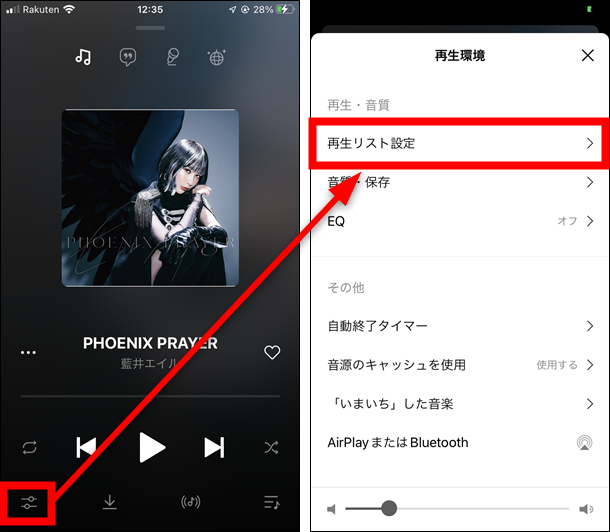
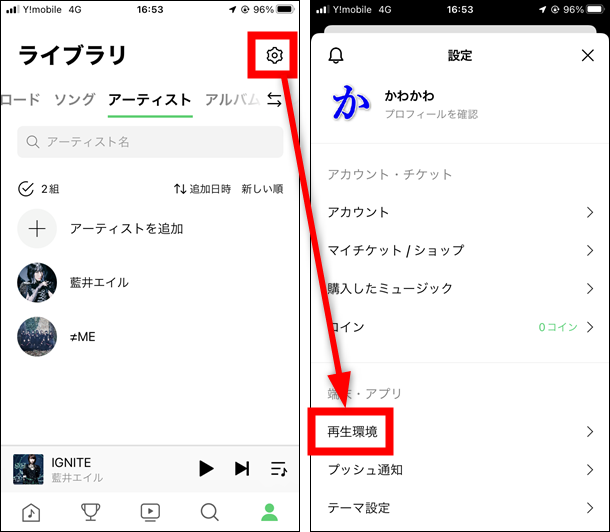
「1曲をタップした時」の「リスト全体を再生」にチェックを入れてください。
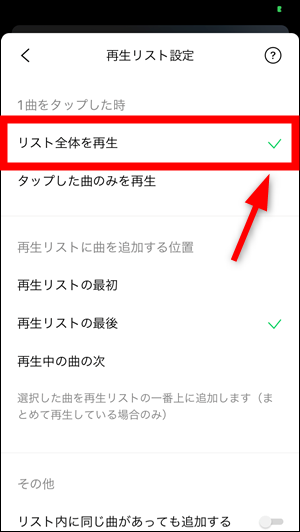
順番に再生されないこととは直接関係ありませんが、一番下の「オートプレイ」も不要な場合はOFFにすることをおすすめします。(※オートプレイとは、リストに追加していない曲を勝手におすすめして再生してくれる機能のことです)
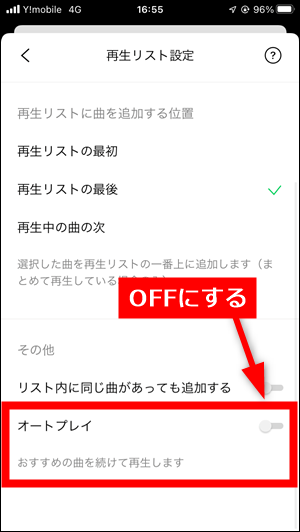
また、再生プレイヤー画面の「交差する矢印のアイコン」がシャッフル再生ボタンなので、OFF(薄いグレー)になっていることを念のため確認してください。
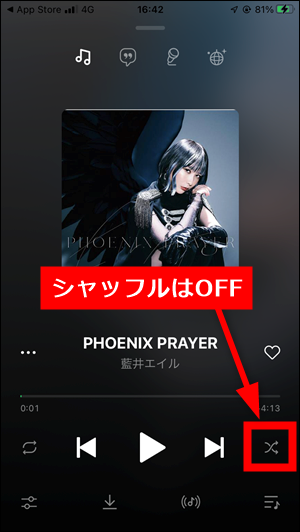
「リスト全体を再生」にチェックを入れると何が変わる?
再生プレイヤーの右下のアイコンをタップしてください。
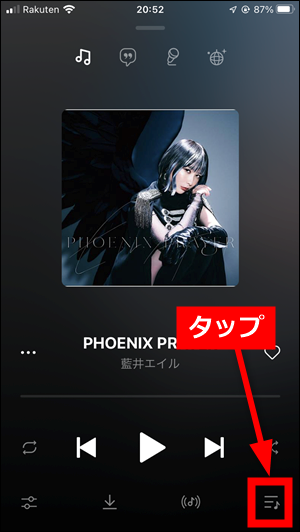
「リスト全体を再生」を設定しておけば、プレイリストやアルバムの曲をタップした時に、必ず「まとめて再生」のほうでリストの全曲が順番に再生されるようになります。
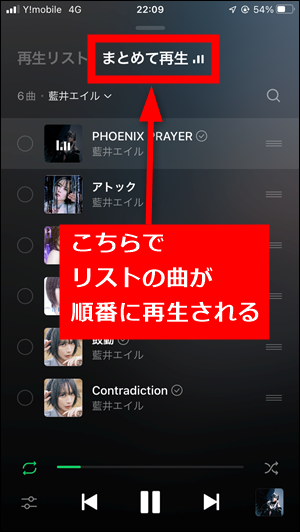
逆に「タップした曲のみを再生」のままだとどうなる?
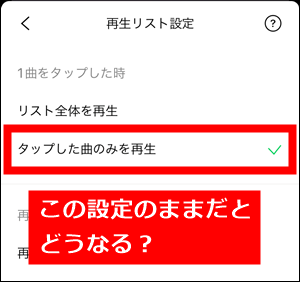
「タップした曲のみを再生」のままだと、プレイリストやアルバムの曲をタップした時に、左側の「再生リスト」のほうにタップした1曲のみが追加されます。タップするたびに曲が次々と追加されていくので、アップデート後に不具合っぽく感じた「1曲しか再生されない」「順番がバラバラ」「違うプレイリストの曲も再生される」のような状態になります。
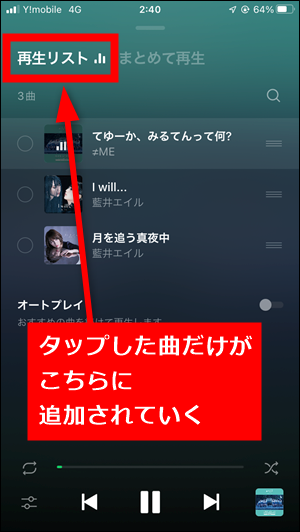
少し分かりにくい仕様ですが、「リスト全体を再生」に変更してしまえば影響は受けないので、「こういう機能もあるんだ」ぐらいに思っておいてください。
ちなみに「まとめて再生」の画面上部にプレイリスト名が表示されるので、この部分をタップすればプレイリストを切り替えることもできます。
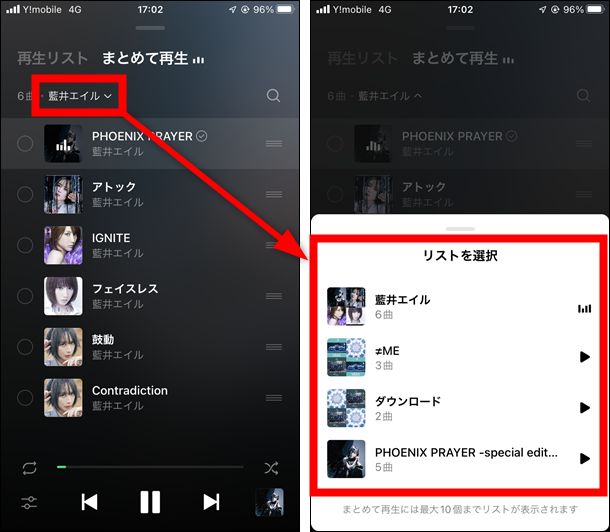
右下にシャッフルボタン、左下に全曲/1曲リピートボタンもあるので、よく聴くプレイリストが決まっている人はこの画面を中心に使うと意外と便利です。(※「全曲リピート」は、表示している1つのプレイリストの全曲という意味です)
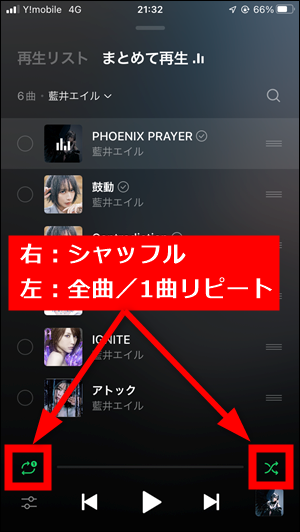
まとめ
今回のアップデートは分かりにく過ぎてびっくりしました。
どうしてこんなに分かりにくいのか冷静に考えたところ、「再生リスト」と「プレイリスト」を別物にしてしまったのが原因なのではないかと個人的には思いました。
関連記事

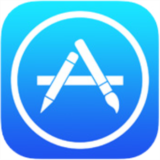
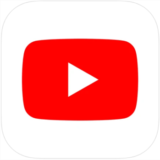
ほんとに助かりました!
知らない間にアップデートされていたみたいで、不便だと感じていました。。検索でこちらのサイトが出てきて、解決できたので良かったです(^^)分かりやすい解説ありがとうございました。
凄くわかりやすかったです!
めっちゃ困ってたので助かります!